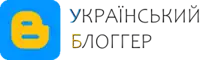Засобом відображення інформації в портативних комп’ютерах служить вбудований в кришку плоский рідкокристалічний екран. Буває, що він відмовляє чи працює не так, як треба. Наскільки складним та дорогим буває ремонт ноутбуків у разі поломки цього важливого елемента? Що знадобиться для її усунення? Чи варто намагатися відремонтувати екран самостійно?
Ознаки поломки та способи лагодження рідкокристалічного екрану
Усі несправності екрану поділяються на три основні категорії:
- Виробничі дефекти, допущені виробником.
- Наслідок неакуратного поводження з ноутбуком.
- Природне старіння через тривалу експлуатацію (окислення контактів, заломи тощо).
Несправності ЖК-екрана, що найчастіше виникають.
- Темна, практично чорна пляма неправильної форми, часто витягнута, з тонкими відростками в різні боки. Цей «риб’ячий скелет» став наслідком вузькоспрямованого впливу твердим предметом на поверхню екрана. Можливо, хтось сильно тицьнув у нього пальцем чи олівцем. Якщо ця пляма знаходиться десь у кутку, не сильно заважає і з нею можна змиритися, то не треба робити нічого. Воно трохи розповзатиметься, але недовго. В іншому випадку потрібно міняти матрицю. На жаль, це коштує дорого, а у випадку зі старими ноутбуками немає сенсу.
- Білі, темні або кольорові точки, що випадають із зображення. Вони не так дратують, як чорні плями та потіки, але теж виглядають неприємно. Ці точки називають «битими пікселями». Іноді вони виникають через старість екрана, і в цьому випадку їх можна «лікувати» спеціальними програмними методами, якщо вони не темні. На нових екранах їх не можна відновити. До речі, незначна кількість таких точок навіть не вважається несправністю.
- Екран дуже тьмяний, майже нічого не показує, але якщо на нього посвітити, зображення проявляється. Вся справа в довгій лампі, що знаходиться внизу. Вона, якщо справна, підсвічує роботу рідких кристалів, роблячи картинку яскравою. Очевидно, лампа перегоріла. Матрицю міняти не потрібно, але нову деталь доведеться сплатити разом із роботою з її встановлення. Рідше, але буває, що лампа підсвічування ціла, але на неї не надходить напруга. Майстер перевірить блок живлення, щоб зрозуміти, у чому справа.
- Яскравість зображення розподіляється нерівномірно. Таке буває, якщо в конструкції ноутбука застосовано світлодіодне підсвічування. Виходи два: залишити як їсти чи лагодити. Над вибором варіанта варто подумати. Відокремити масив підсвічування від матриці непросто, але можна. І за таке вміння майстер попросить свою ціну. Повний вихід із ладу світлодіодного підсвічування практично неможливий. Якщо такий екран померк, корінь проблеми слід шукати в схемі керування (контролері).
- Зображення спотворене або відсутнє. У момент відкриття чи закриття кришки на екрані щось іноді миготить. Це ознаки залому в шлейфі, що з’єднує пристрій, що відображає з рештою ноутбука, або порушення його контактів у затискній колодці. Така неприємність усувається швидко та недорого.
- Поява на екрані відблисків і мерехтіння. Причина одна з двох — позаштатна робота вже згаданого контролера або поганий контакт шлейфу. Переконатись у тому, що справа саме в екрані, можна, провівши просте тестування.
Найправильніший спосіб – підключення іншого монітора.
Якщо він залишається темним, то ясно, що справа явно не в екрані.
- Перевірити налаштування яскравості. Для цього досить недовго утримувати Fn, а потім натиснути F7. Можливо, хтось ненароком затемнив екран.
- Перебрати всі кнопки F від першої до дванадцятої. Не виключено, що одна з них залипла, що призвело до вимкнення екрану.
- Скинути апаратні установки. Для цього слід повністю знеструмити ноутбук та витягти з нього акумулятор. Після цього потрібно натиснути на клавішу ввімкнення/вимкнення живлення та утримувати її півхвилини. Потім знову увімкнути комп’ютер.
- Оновити драйвери відеокарти. Можливо, екран нічого не показує, тому що вона збоїть або вийшла з ладу.
Що б не трапилося, людям, які не мають професійної підготовки, самостійно розбирати і тим більше намагатися лагодити ноутбук не слід. Надія на те, що «якийсь проводок обірвався» не збувається ніколи.